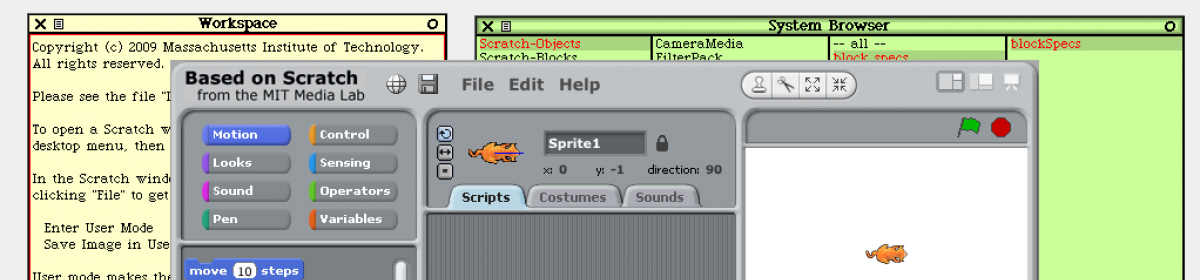概要
- Scratch Source Code Licensed Code(SSCLCと略)のダウンロードおよびインストール方法について説明します。
- 各OS用のScratch 1.4システムをインストールした後で、SSCLCの配布ファイルを配置します。
Windows, Mac OS, Linuxのシステムにインストールすることができますが、説明の都合上、Windows用のダウンロードとインストールのみ説明します。
Scratch 1.4のダウンロードとインストール
- https://scratch.mit.edu/scratch_1.4/ より、Scratch 1.4のインストーラ(ScratchInstaller1.4.exe)をダウンロードします。
- インストーラを実行したら、Next ボタンを押していくことで、C:/Program Files/Scratch フォルダにインストールされます。
Scratch Source Code Licensed Codeのダウンロードとインストール
- https://wiki.scratch.mit.edu/wiki/Scratch_1.4_Source_Code より、ScratchSource1.4.zipをダウンロードします。
- ダウンロードした圧縮ファイルを適当な場所に展開すると、4つのファイルが現れます。
- これらのファイルをScratch 1.4をインストールしたフォルダ(通常なら、C:/Program Files/Scratch フォルダ)にコピーします。
これらの作業を行うと以下のようなファイル構成になります。
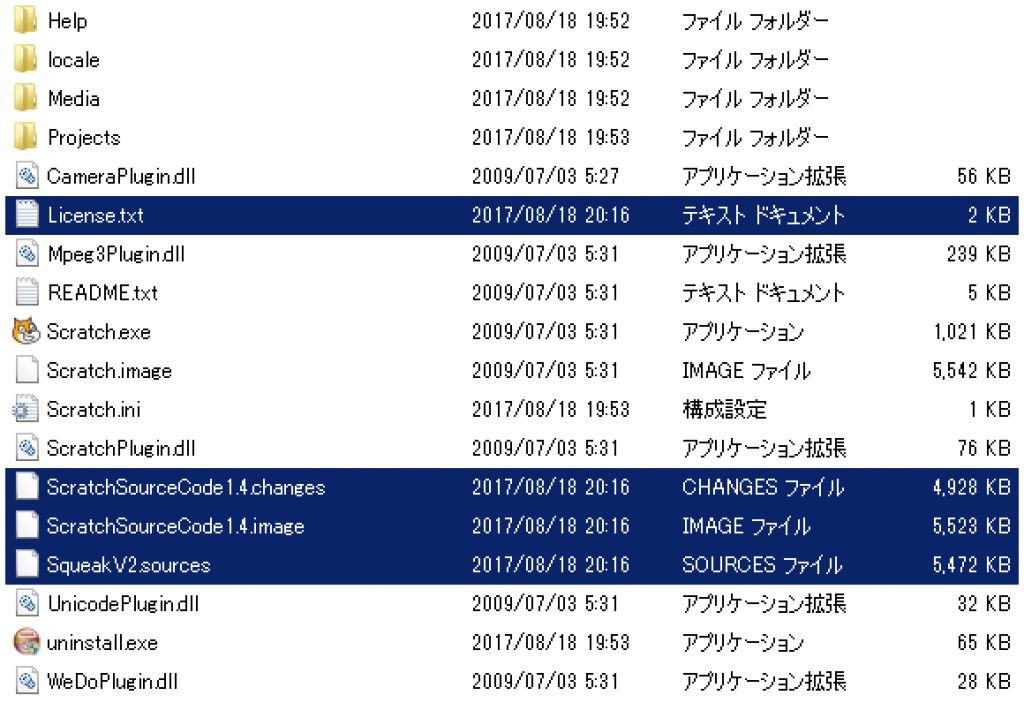
起動方法
上記のフォルダやデスクトップ上のアイコンからScratchのアプリケーションを起動すると、以下のようなダイアログボックスが現れます。
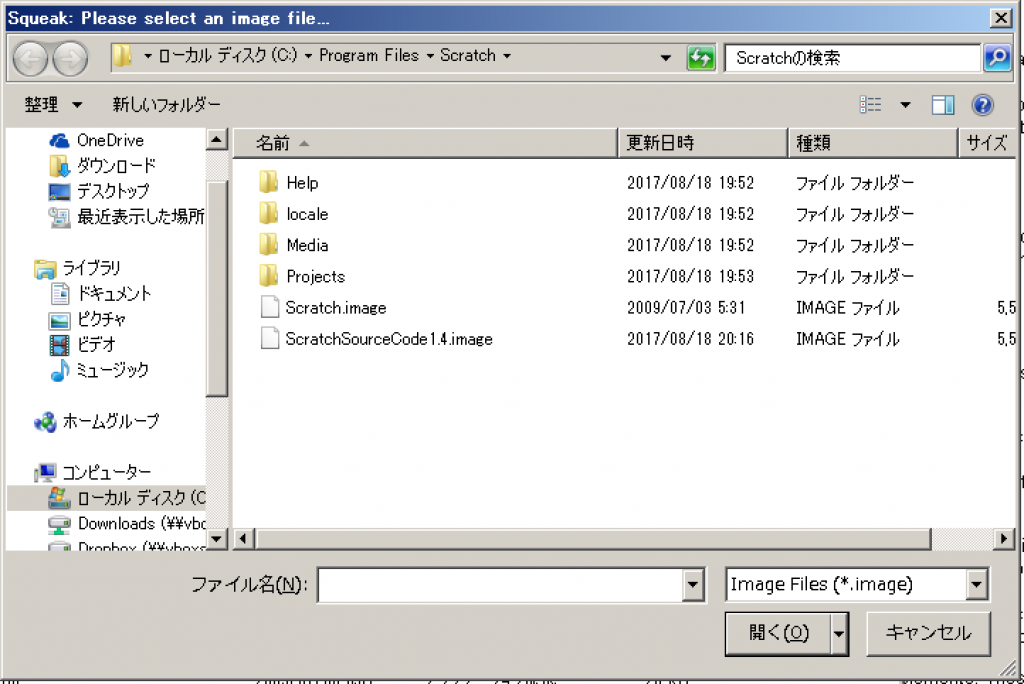
ScratchSourceCode1.4.image を選んでから開くボタンを押せば、 Scratch Source Code Licensed Codeが起動します。
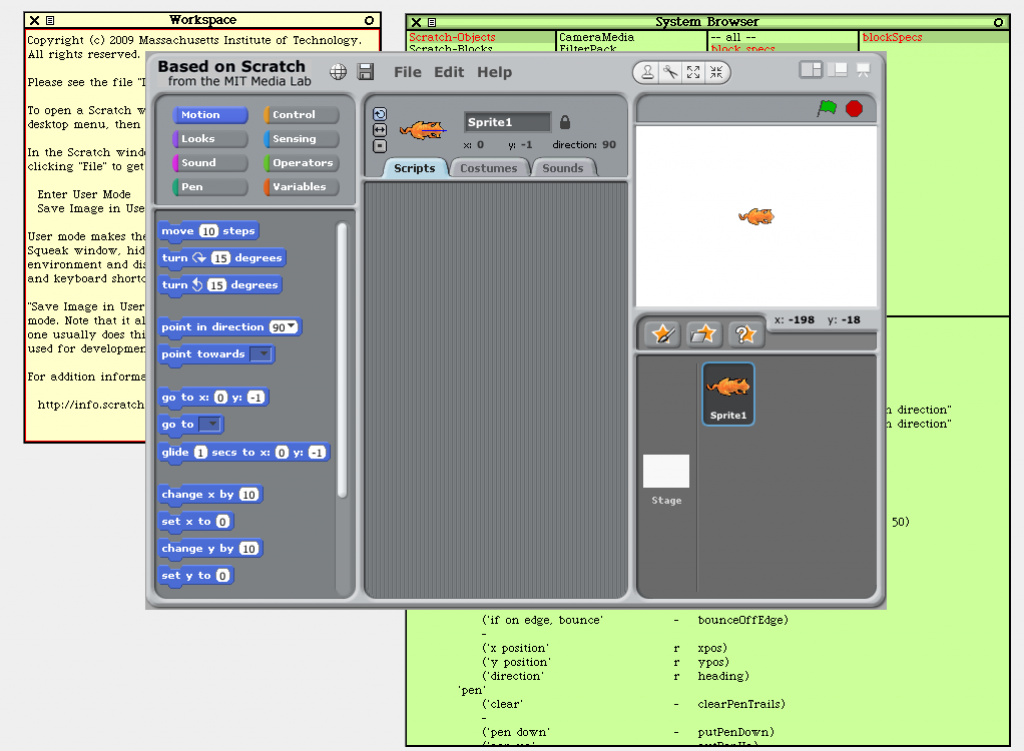
2種類の終了方法
Smalltalkシステムでは終了の方法が2種類あります。ひとつはシステムに加えた変更点を維持したまま終了する方法で、もうひとつは変更を残さずに終了する方法です。
システムの変更点を維持したまま終了する
- デスクトップでクリックしてWorldメニューを出します。
- メニューから save and quitを選びます。
- Smalltalkシステムが終了しますが、次回起動すると終了した時点から再開します。
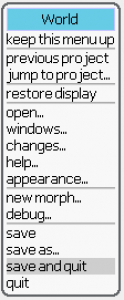
システムに加えた変更を残さずに終了する
- デスクトップでクリックしてWorldメニューを出します。
- メニューから quitを選びます。
- さらに No を選びます。
- Smalltalkシステムが終了します。システムに加えたいかなる変更も維持されません。
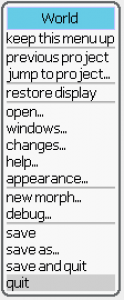
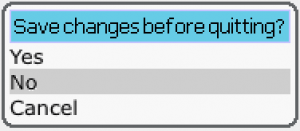
普通のプログラミングシステムに慣れていると保存の仕方が2種類あるのは奇異に思えるかもしれませんが、ゲームやデータベースの処理ではよくあることです。
何かのミッション(仕事)に成功すればその状態を残して先に進む一方、取り返しのつかない失敗を犯した場合には、全ての作業を取り消して最初からやり直すでしょう。Smalltalkプログラミングにおいても同様で、保存方法を使い分けながらミッションをクリアしていきます。皆さんもそのようにしてください。
余談ですが、Smalltalkシステムは高度な履歴管理機能を持っています。システムに加えた全ての変更が記録され、過去のソースにさかのぼることもできます。停電などでシステムがダウンして、現在の作業状態が消えてしまった時ですら、変更を再現しながら最新の状態までリカバリすることが可能です。